一般情况下,我们如果想要把Oracle当中查询的数据保存为Excel文件,一般都是使用的是PL/SQLDeveloper,本文就给大家介绍一下关于用Excel直接查询Oracle中的数据的内容。
事实上,Excel可以直接写出SQL语句查询Oracle中数据,今天小编将会用到ODBC驱动。详细步骤如下:
(一)配置ODBC数据源
(1)开始
(2)控制面板
(3)系统和安全
(4)管理工具
(5)ODBC数据源(注意:可以根据实质情况选择32位还是64位)
由于本机安装的是Oracle11.2.0.464位,所以选择ODBC数据源为64位,如下:

点击“添加”,选择“OracleinOraDb11g_home1”,再点击“完成”

点击进入OracleODBC配置项,需要填写四项
(1)DataSourceName:就是说给该数据源取名字,本例中取“Oracletest”。
(2)Description:该项可写可不写,表示对该数据源的描述,
(3)TNSServiceName:指的是网络服务名,在Oracle客户端tnsnames.ora中定义,本例是“test”。
tnsnames.ora中所对应的内容如下:

UserID:指的是用户名,用户要对所查询的表有可读的权限。
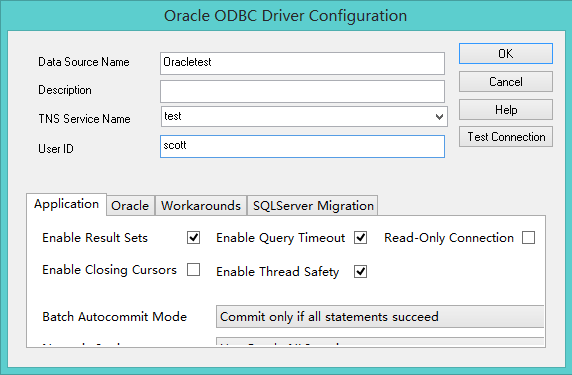
在配置完毕后,点击“OK”。
(二)在Excel中进行查询操作
注意:本例中,Excel版本是2013
(1)数据
(2)自其他来源
(3)来自MicrosofQuery
如图示:
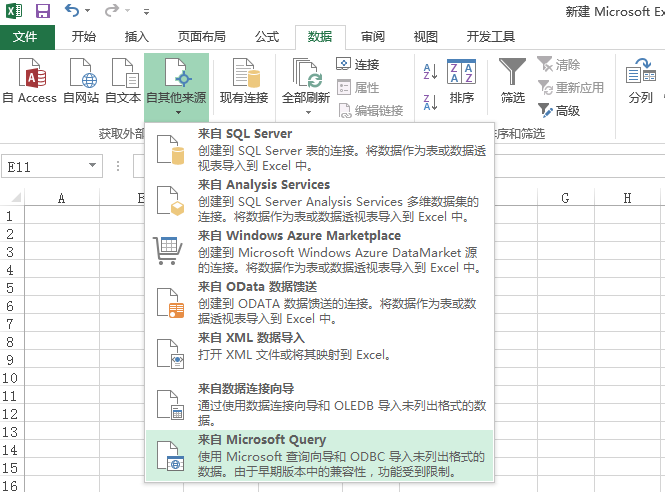
选择数据源“Oracletest”,点击“确认”。
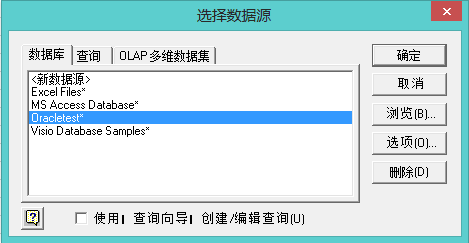
输入scott用户密码,点击“OK”就可以了。

添加表,然后通过“Owner”筛选。

本例选择EMP表,通过左上角的“SQL”执行对其相关操作。
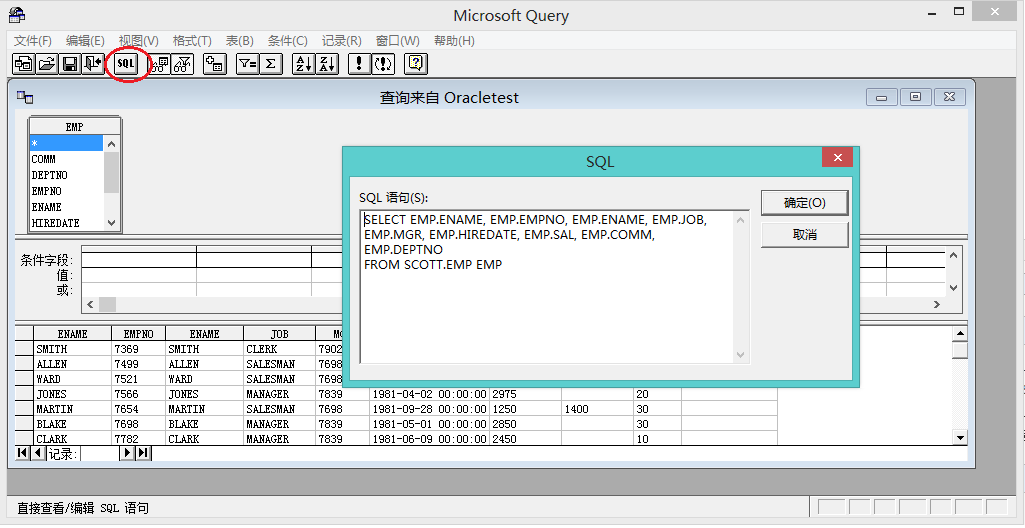
生成的结果可通过按钮“将数据返回到Excel”保存到Excel当中(注意:按钮在“SQL”按钮左边)

最终,Excel生成的结果如下:

注意:可对两张表进行等值连接查询。
总结:上文的内容对于刚刚入门的初学者来说还算是基础的,大家如果好好的研究一下本文中介绍的内容,对大家的入门学习会很有帮助。小编相信大家通过本文的学习,以后再遇到涉及到Oracle的问题大家都能够轻松解决,希望能够帮助到大家。





















 3807
3807











 被折叠的 条评论
为什么被折叠?
被折叠的 条评论
为什么被折叠?








